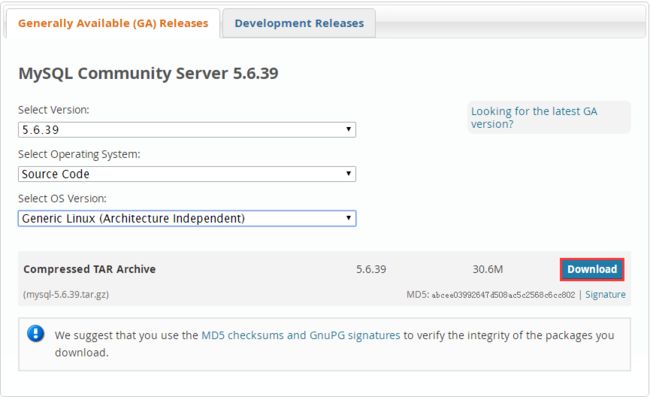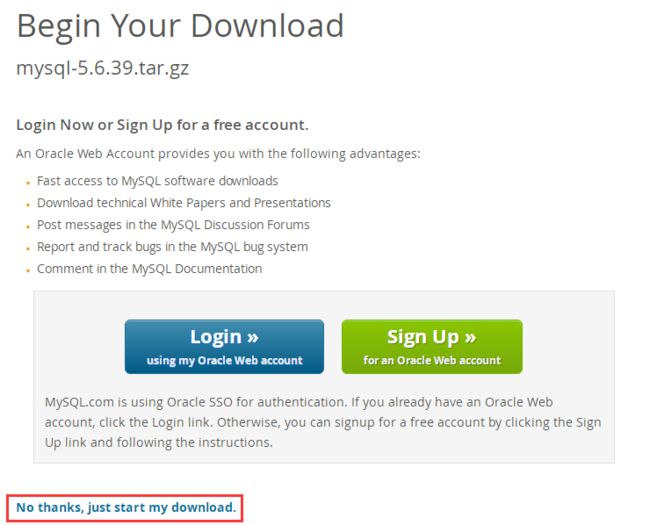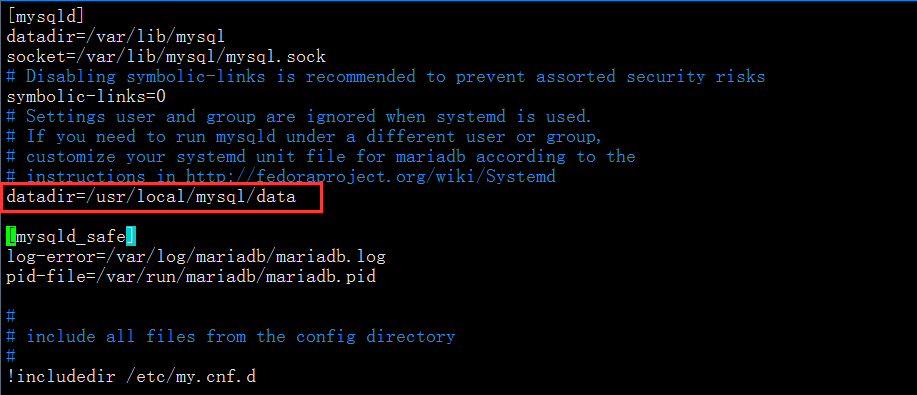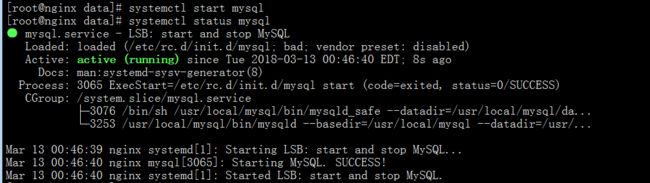CentOS7 编译及YUM安装mysql5.6.39图文详解
前言:本实验环境采用CentOS7最小化安装。
一、yum安装mysql
1.下载安装mysql YUM源
wget http://repo.mysql.com/mysql-community-release-el7-5.noarch.rpm
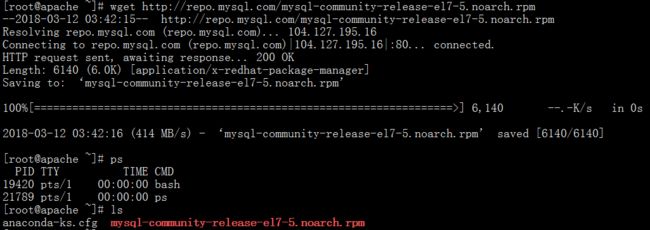 2.安装mysql YUM源
2.安装mysql YUM源
rpm -ivh mysql-community-release-el7-5.noarch.rpm

3. 生成yum缓存
运行 yum clean all && yum makecache
 4.安装mysql
4.安装mysql
yum -y install mysql-community-server
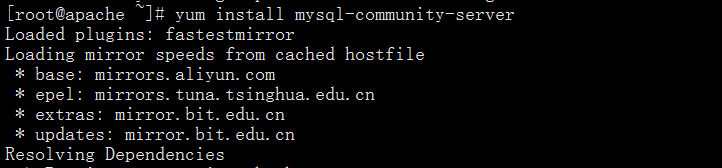
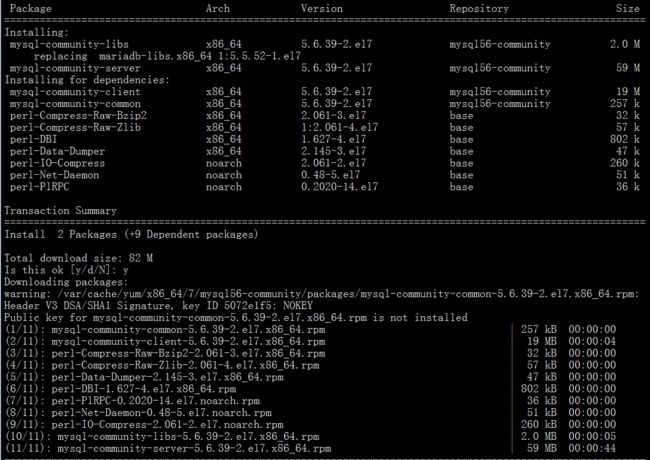

出现该提示则安装完成!
二、编译安装mysql
1.卸载系统自带mysql、mariadb、boost-system、boost-thread
rpm -e --nodeps boost-system- 1.53 . 0 - 25 .el7.x86_64rpm -e --nodeps boost-thread- 1.53 . 0 - 25 .el7.x86_64rpm -e --nodeps mariadb-libs- 5.5 . 47 - 1 .el7_2.x86_64
2.下载Mysql源码包
下载地址为: https://cdn.mysql.com//Downloads/MySQL-5.6/mysql-5.6.39.tar.gz 使用wget下载mysql源码包。(建议使用迅雷下载后上传)
注:下面是版本选择,版本一定要选对,不然后面变异肯定会报错,作者当时版本下载错误排查了好长时间。
3.下载boost源码包
下载地址为: https://jaist.dl.sourceforge.net/project/boost/boost/1.66.0/boost_1_66_0.tar.gz 使用wget下载boost源码包。(建议使用迅雷下载后上传) 4.开始安装
4.开始安装
1、安装依赖包
yum -y install make gcc-c++ cmake bison-devel ncurses-devel libaio libaio-devel perl-Data-Dumper net-tools
2、所需安装包
3、解压源码包
tar xvf boost_1_66_0.tar.gztar xvf mysql-5.6.39.tar.gz
4、创建mysql相关用户与目录
[root@bogon ~]# groupadd mysql #添加mysql用户组
[root@bogon ~]# useradd -r -g mysql -s /bin/false mysql #添加mysql用户
[root@bogon ~]# mkdir -p /usr/local/mysql #mysql安装程序目录
[root@bogon ~]# mkdir -p /usr/local/mysql/data # mysql数据文件目录
[root@bogon ~]# chown -R mysql:mysql /usr/local/mysql # 文件夹权限赋予给mysql用户
[root@bogon ~]# chown -R mysql:mysql /usr/local/boost_1_59_0
5、安装bootscd boost_1_66_0
./bootstrap.sh --with-libraries=system,filesystem,log,thread --with-toolset=gcc./b2 toolset= gcc cxxflags="-std=c++11" ./b2 install --prefix=/usr/local/boost
6、安装mysql
cd /home/mysql-5.6.39
cmake . \
-DCMAKE_INSTALL_PREFIX=/usr/local/mysql \
-DMYSQL_DATADIR=/usr/local/mysql/data \
-DSYSCONFDIR=/etc \
-DWITH_MYISAM_STORAGE_ENGINE=1 \
-DWITH_INNOBASE_STORAGE_ENGINE=1 \
-DWITH_MEMORY_STORAGE_ENGINE=1 \
-DWITH_READLINE=1 \
-DMYSQL_UNIX_ADDR=/var/lib/mysql/mysql.sock \
-DMYSQL_TCP_PORT=3306 \-DENABLED_LOCAL_INFILE=1 \
-DWITH_PARTITION_STORAGE_ENGINE=1 \
-DEXTRA_CHARSETS=all \
-DDEFAULT_CHARSET=utf8 \
-DDEFAULT_COLLATION=utf8_general_ci
检查编译成功后,编译安装,等待安装完成即可。(时间略长)make && make install
三、安装中遇见的坑!!!!
1、mysql版本一定要选择正确,不然后面编译一定失败,正确的版本选择如下图:
2、编译安装完成后启动服务,服务启动失败,原因是缺少log文件:
创建log文件并授权:[root@nginx mysql]# touch /var/log/mariadb/mariadb.log
[root@nginx mysql]# chown mysql:mysql /var/log/mariadb/mariadb.log
3、创建完log文件并授权后启动mysql服务,发现还是启动失败,原因是缺少/var/lib/mysql目录:
创建目录并授权[root@nginx mysql]# mkdir /var/lib/mysql
[root@nginx mysql]# chown -R mysql:mysql /var/lib/mysql
4、启动mysql服务发现还是无法启动,原因是配置文件中缺少配置项,添加对应的配置项即可:
修改mysql配置文件[root@nginx data]# vi /etc/my.cnf
添加:datadir=/usr/local/mysql/data,保存并退出,启动mysql发现启动成功。
本文安装问题处理借鉴:
http://blog.csdn.net/qq_32331073/article/details/76229420
http://www.jb51.net/article/48625.htm